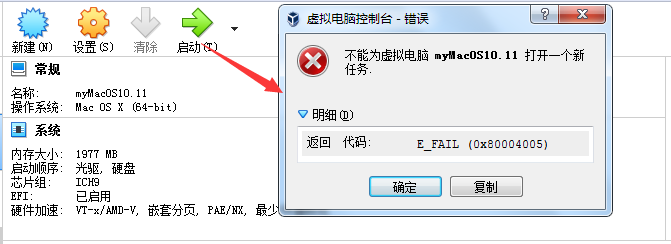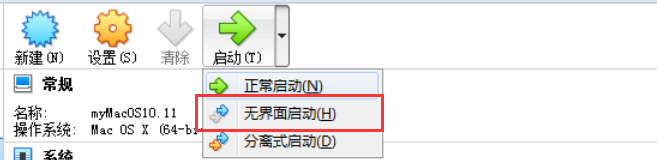注:本文来自转载,原文链接https://www.cnblogs.com/liming2017/p/7566953.html
VirtualBox虚拟机安装Mac OS 10.12图文教程的准备
1、VirtualBox虚拟机
下载地址:https://www.virtualbox.org/
特别提醒:推荐官方下载,安装VirtualBox虚拟机的时候请保持默认安装位置(就是直接点下一步,不要自己修改安装位置)
2、macOS 10.12 Sierra Final by TechReviews.vmdk--虚拟镜像文件
下载地址:百度网盘(提取码:zu4w)本来想弄迅雷bt的 太麻烦,先凑合着用吧
(注意:这里是6个压缩文件,都需要下载,然后新建一个文件夹用于存放压缩后文件,选中所有压缩文件,一起解压,若出现问题可以百度分卷解压)
VirtualBox虚拟机安装Mac OS 10.12图文教程的具体步骤
首先,新建虚拟机,直接切换到专家模式,然后在名称处输入MacOS10.12,内存建议设置4096MB或者更多,虚拟硬盘选择前面下载的那个macOS 10.12 Sierra Final by TechReviews.vmdk文件,然后点击创建。
创建完毕后,点击设置,处理器数量更改为2
主板选项里面把软驱去掉。
显示选项里面把显存设置为128MB。
。
点击OK保存设置,接着关闭虚拟机,以管理员身份运行命令提示符(cmd)
如图所示,输入:cd "C:\Program Files\Oracle\VirtualBox\" 进入VirtualBox目录(该目录是VitualBox的安装目录),然后依次输入以下内容(下列命令中的 MacOS10.12是第一张图中新建虚拟机的名字):
VBoxManage.exe modifyvm "MacOS10.12" --cpuidset 00000001 000106e5 00100800 0098e3fd bfebfbff VBoxManage setextradata "MacOS10.12" "VBoxInternal/Devices/efi/0/Config/DmiSystemProduct" "iMac11,3" VBoxManage setextradata "MacOS10.12" "VBoxInternal/Devices/efi/0/Config/DmiSystemVersion" "1.0" VBoxManage setextradata "MacOS10.12" "VBoxInternal/Devices/efi/0/Config/DmiBoardProduct" "Iloveapple" VBoxManage setextradata "MacOS10.12" "VBoxInternal/Devices/smc/0/Config/DeviceKey" "ourhardworkbythesewordsguardedpleasedontsteal(c)AppleComputerInc" VBoxManage setextradata "MacOS10.12" "VBoxInternal/Devices/smc/0/Config/GetKeyFromRealSMC" 1
输入完毕后,打开虚拟机,启动创建的虚拟机,出现下面的界面。
走完过后就会出现图形安装界面,为英文,进入系统后可以修改为中文。
选择China,点击continue
选择中文拼音输入法
选择Don‘t
不启用定位
不登录苹果账号。
同意。Agree
输入用户名和密码(切换为英文是按大小写锁定键)
时区选择中国。
不发送统计
这里可以不打勾,不启用Siri。
设置完毕,就会进入系统。